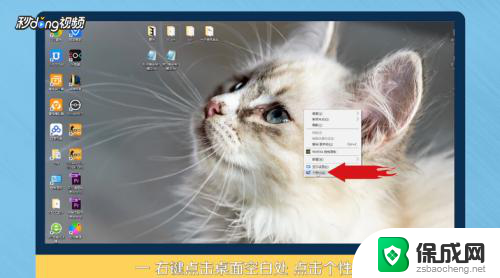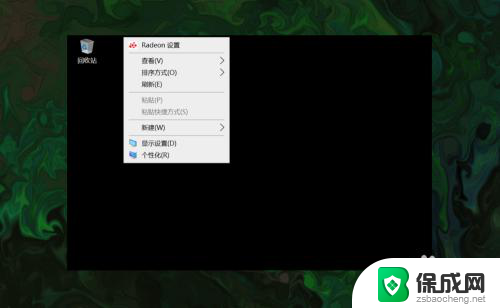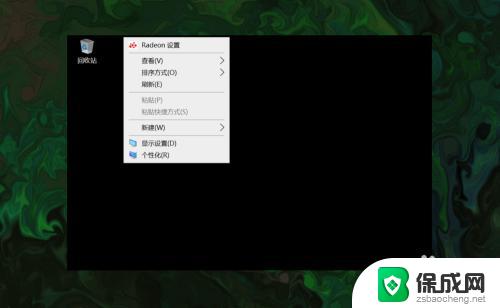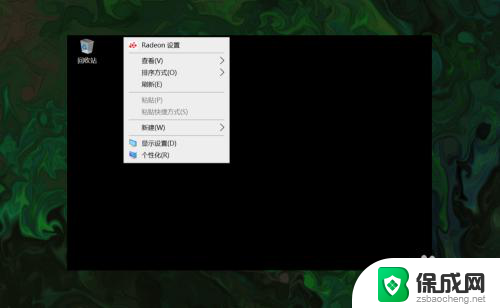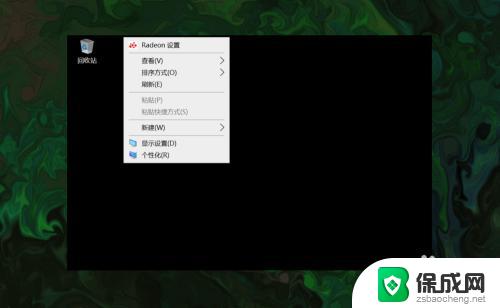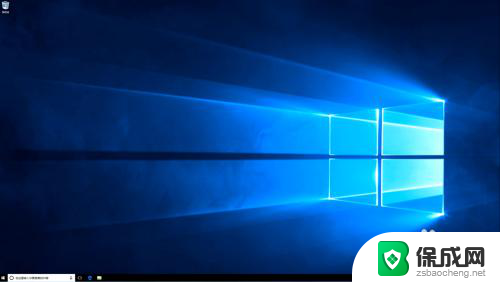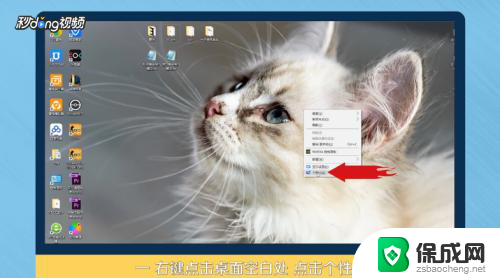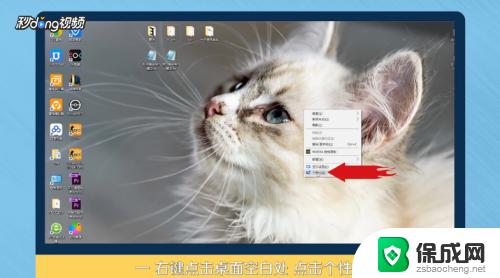电脑如何调出我的电脑图标 win10桌面如何添加此电脑(我的电脑)图标
更新时间:2024-05-12 08:49:09作者:yang
在使用Windows 10操作系统的电脑时,有时会需要频繁地访问此电脑(也称为我的电脑)图标,有些用户可能不知道如何在桌面上添加此图标,或者如何调出这个图标。在本文中我们将介绍如何在Win10桌面上添加此电脑图标,并且解释如何轻松地调出这个图标,让您能够更加方便地访问您的文件和驱动器。
具体步骤:
1.打开电脑,直接进入到Windows10系统桌面。在桌面空白处点击鼠标右键。
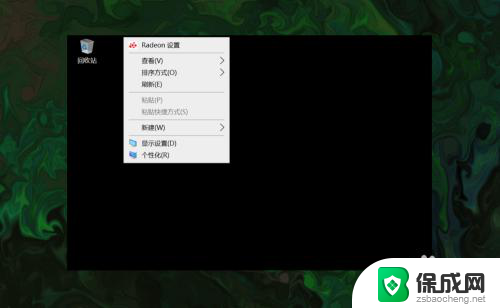
2.在右键菜单中选择个性化菜单,打开并进入个性化设置窗口。
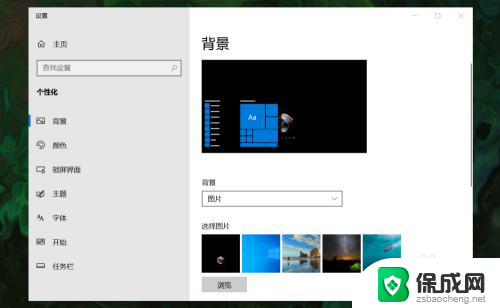
3.在左侧菜单中选择主题菜单,在右侧设置中找到桌面图标设置选项。
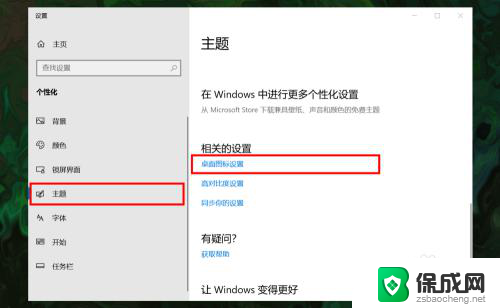
4.点击桌面图标设置选项打开桌面图标设置窗口,在下面找到计算机选项。
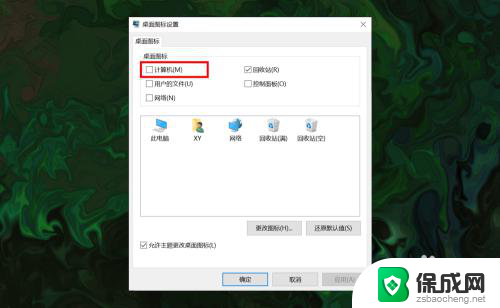
5.勾选计算机选项,然后在下面图标中选中此电脑图标。最后点击底部确定按钮。
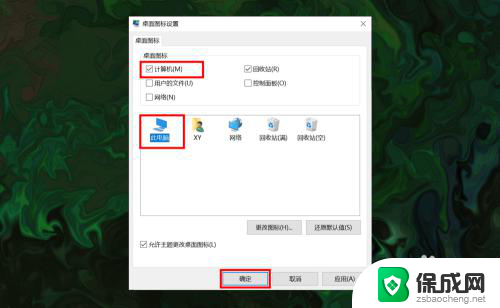
6.确定后返回到系统桌面就可以看到此电脑图标已经显示出来了,点击即可使用。

以上就是关于如何调出\我的电脑\图标的全部内容,如果有其他用户遇到相同情况,可以按照以上方法解决。